どうも、izuだ。
今回は、筆者が普段PCoROOMにのせる画像の圧縮に使っているソフトを紹介する。
使用しているのは「Caesium」というフリーソフトだ。使い方などを紹介していこうと思う。
といっても使い方は下の画像を参考にしてもらいたい。
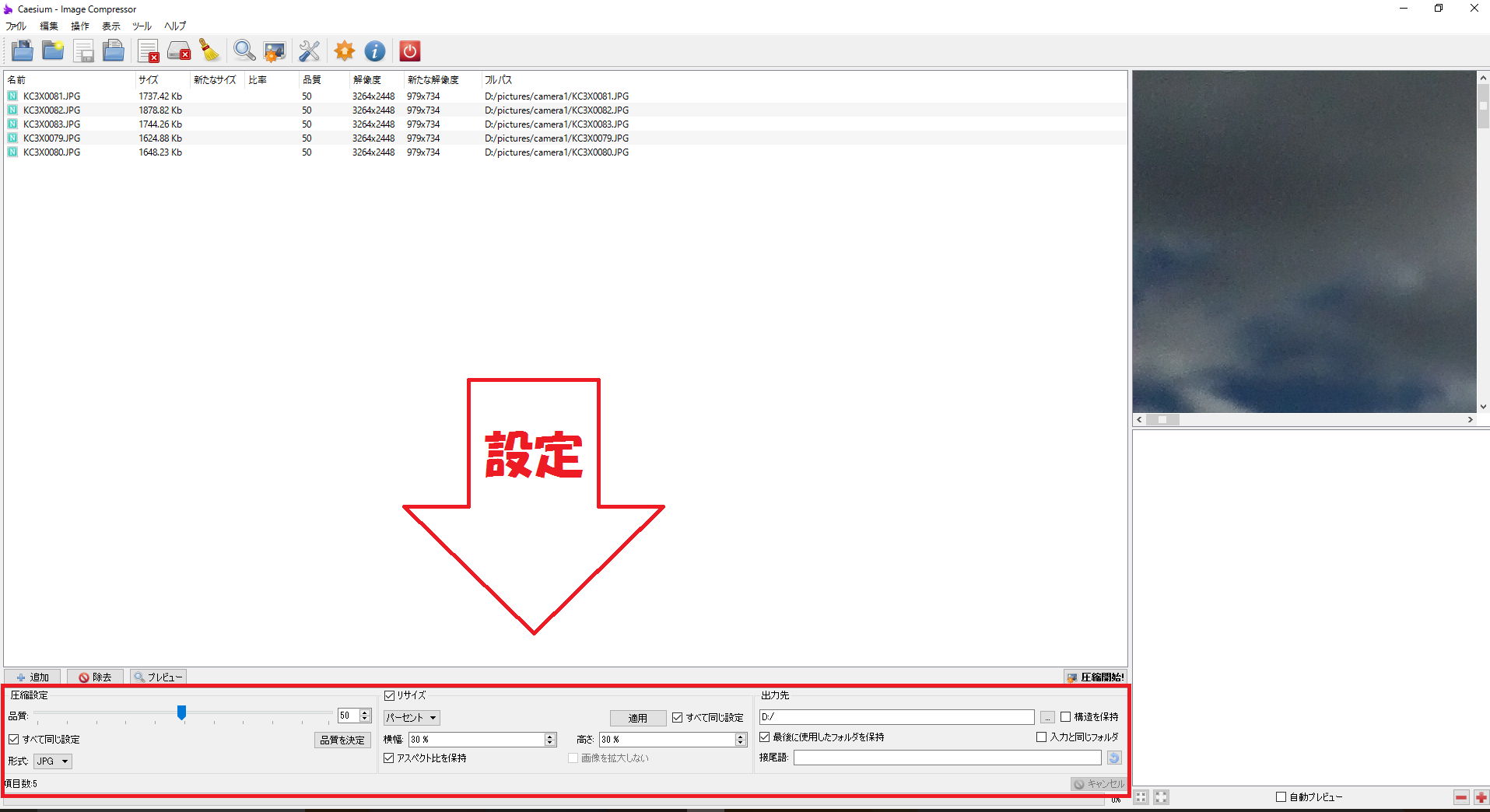
重要なのは圧縮設定とリサイズの項目だ。
圧縮設定は品質を50にしている。すべて同じ設定にチェックをして品質を決定する。形式はJPGでないと圧縮できない。
リサイズはパーセントでアスペクト比を維持にチェックを入れる。筆者は30%にリサイズしている。すべて同じ設定にチェックをして適応をおす。
2つの設定をすることで、画像の容量を圧縮できる。圧縮後は何%圧縮できたかが表示される。筆者の設定の場合98%圧縮でき、サイトが重くなることを避けられる。
画像をいっぺんに圧縮できるので筆者は非常に助かっている。
インストール方法
まずはcaesiumのページから本体をダウンロードする。
https://saerasoft.com/caesium/にアクセスして下にスクロールする。
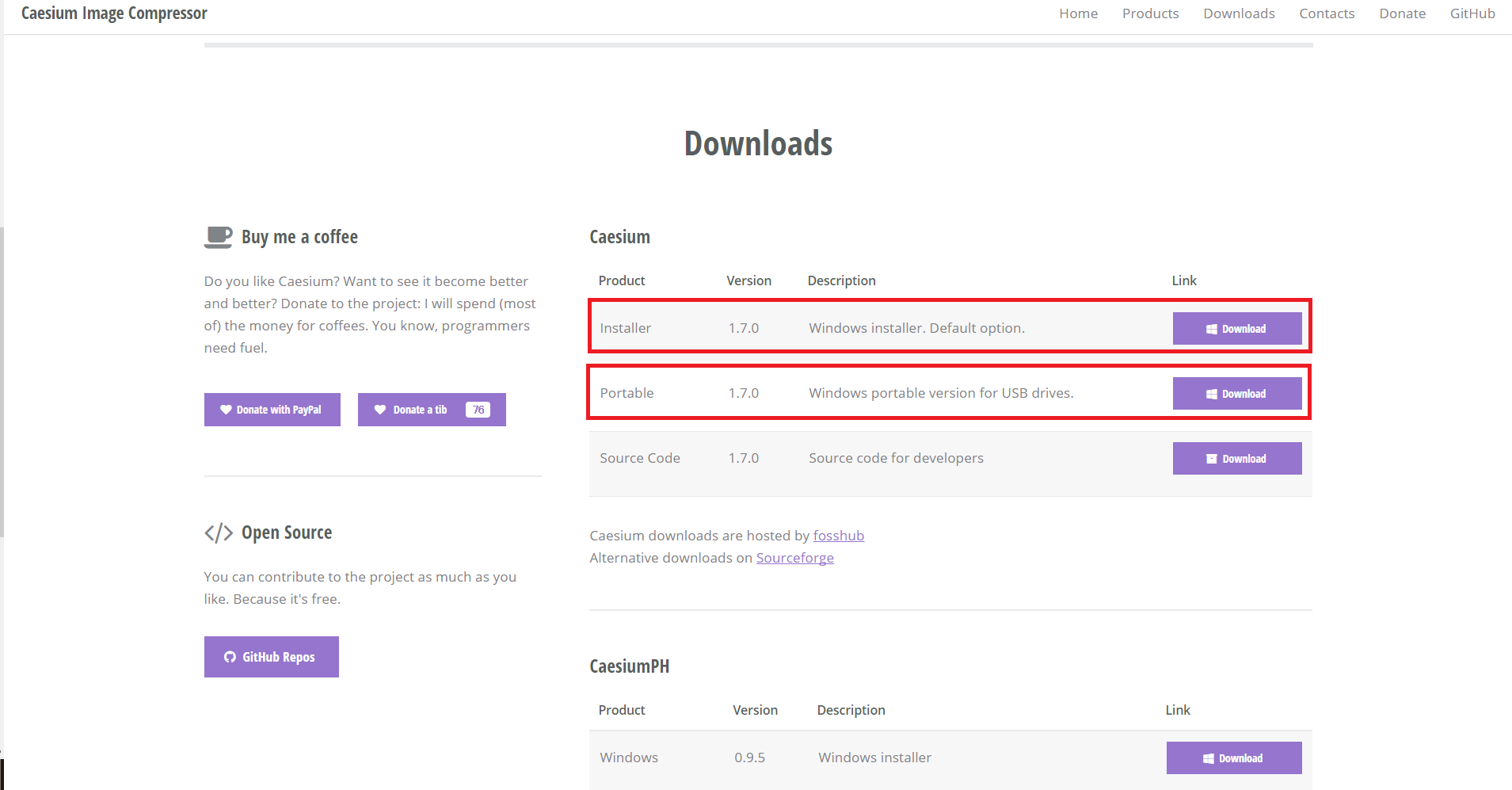
Downloadsの項目から赤枠で囲ったどちらかをダウンロードする。
Installer版はパソコンにインストールして使用する場合、Portable版はUSBメモリーなどに入れてソフトを持ち運びたい時に選ぶ。Installer版を選択するのが一般的だ。
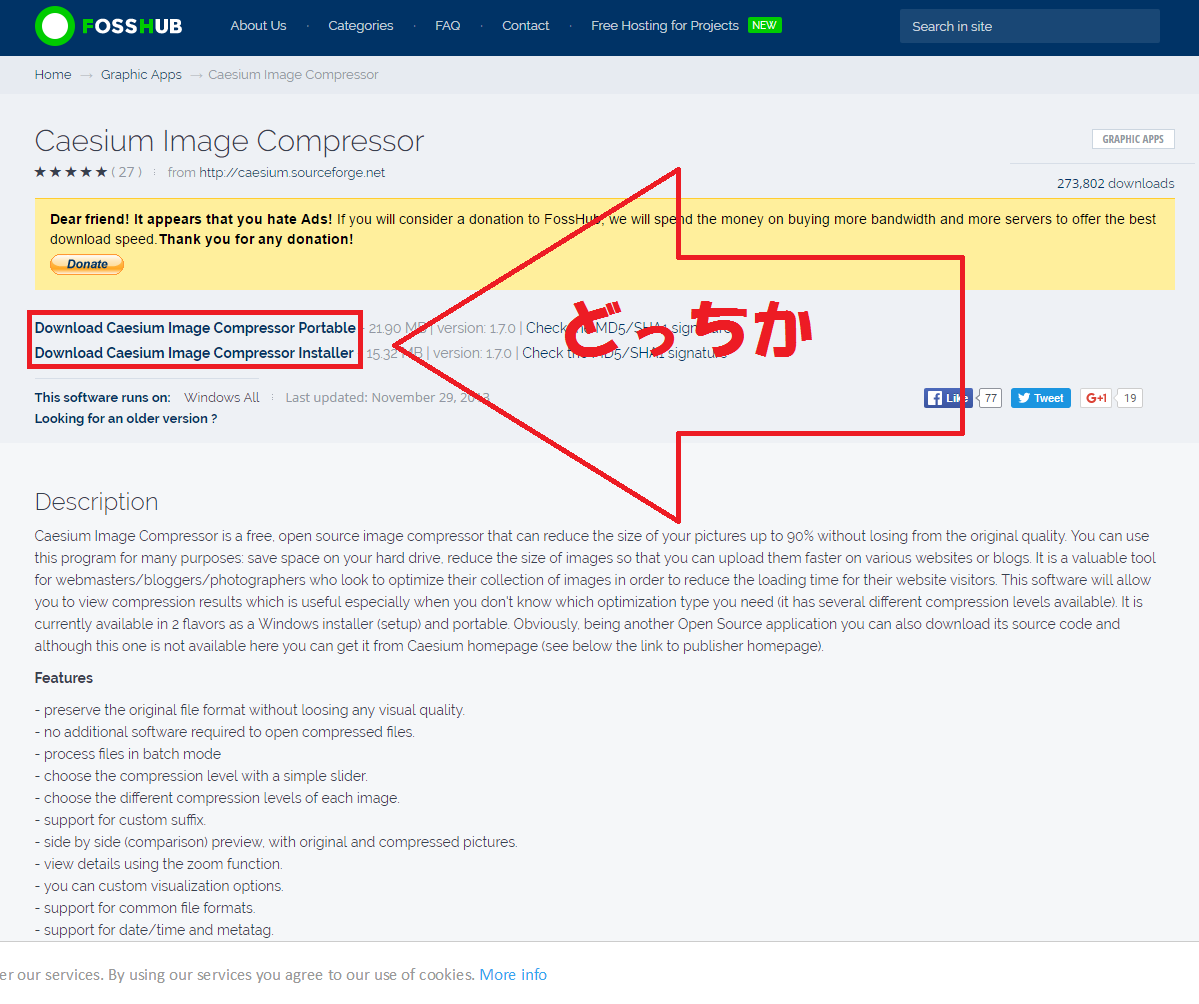
インストールは日本語でできるので説明はここまでにしようと思う。
画像の圧縮ソフトを探している方は一度使ってみることをおすすめする。
ではまた、



